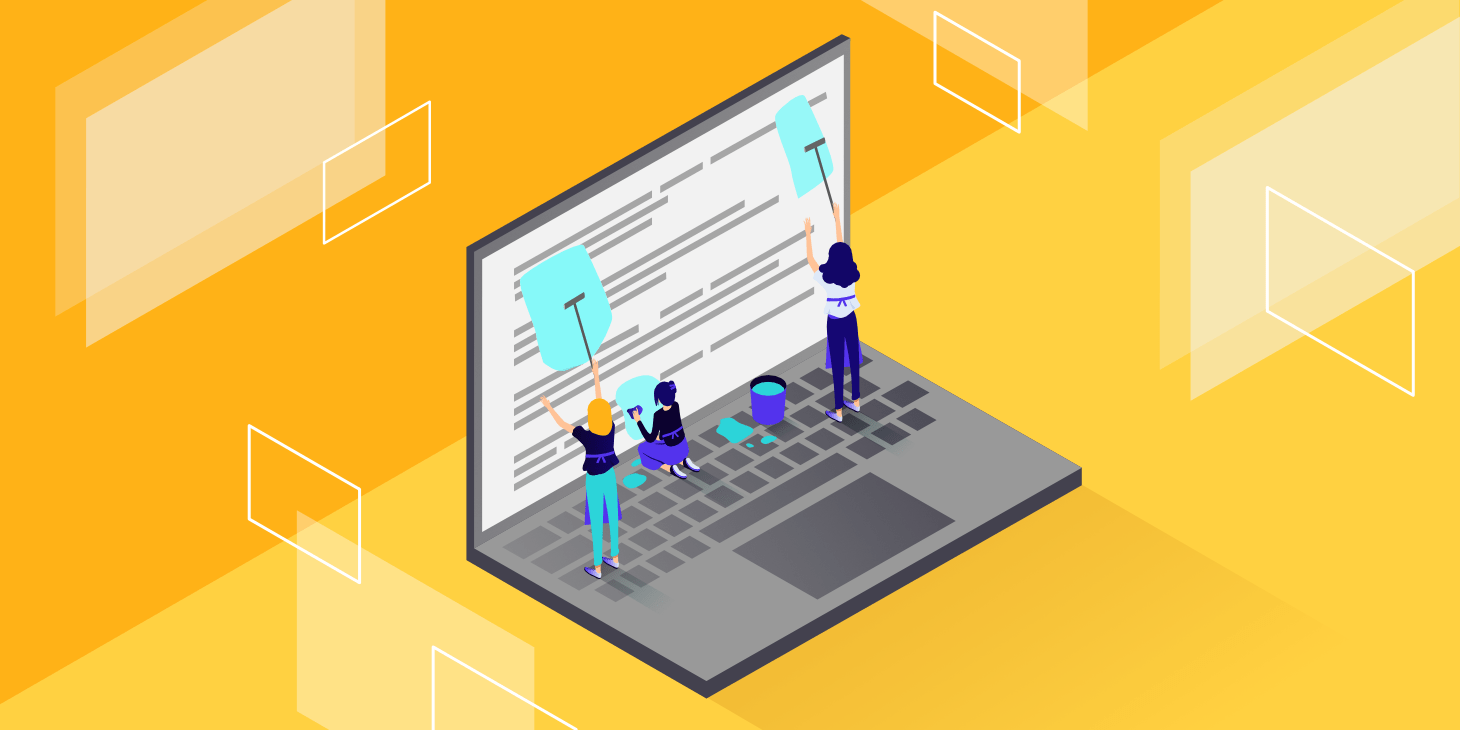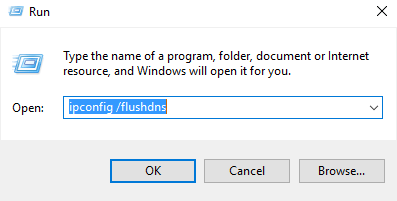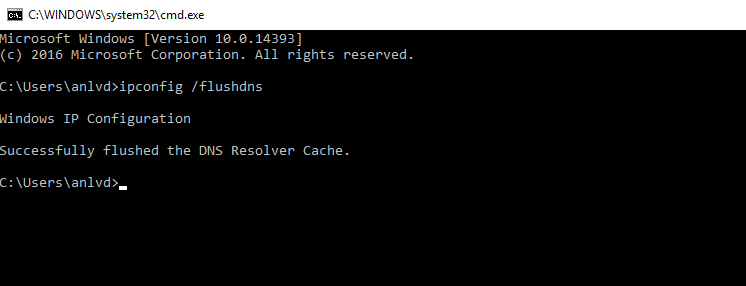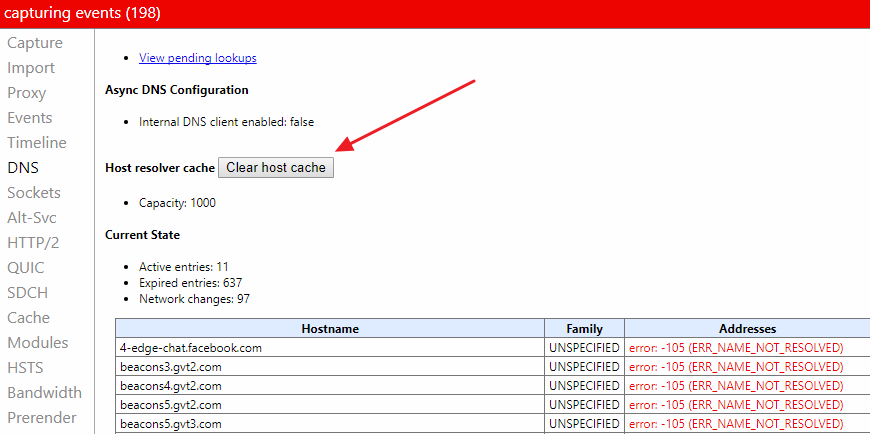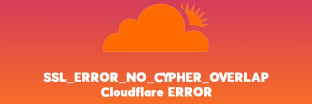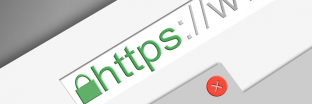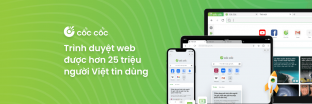Flush DNS là một thuật ngữ thường gặp trong khi sử dụng hệ điều hành Windows. Vậy bạn đã biết Flush DNS là gì chưa? Để tìm hiểu chi tiết về Flush DNS cũng như Cache DNS, các bạn hãy cùng theo dõi trong bài viết dưới đây của Z.com Cloud!
Khái niệm Flush DNS là gì? Cache DNS là gì?
Trước khi xem cách xóa những cache không còn gia trị, bạn cần phải nắm được những thông tin quan trọng của chúng ngay bên dưới.
Flush DNS là gì?
Flush DNS được hiểu là việc tiến hành xóa bộ nhớ Cache DNS. Như các bạn cũng biết là khi các Website thay đổi địa chỉ IP hay chuyển sang một máy chủ Web khác mà DNS Cache của bạn chưa kịp cập nhật thì chắc chắn sẽ xảy ra một vài lỗi nhỏ.
Lúc này, khi bạn phát hiện hệ thống mạng không có gì bất thường thì người dùng cũng không thể truy cập được Website với các lỗi điển hình như 404 Page Not Found.
Lúc này, hành động xóa DNS Cache sẽ giúp máy tính của bạn cập nhật lại thông tin của trang Web và truy cập thành công vào Website đó nhanh chóng hơn.
Cache DNS là gì?
Hiện nay, các máy chủ DNS có tác dụng chuyển đổi tên miền dạng chữ thành các địa chỉ số mà hệ thống máy tính có thể xử lý. Và những máy chủ định danh này được liên hệ mặc định thông qua các trình duyệt khi chúng được truy cập.
Từ đó nó sẽ ảnh hưởng đến việc truy cập tốn thời gian hơn, thậm chí có thể dẫn đến việc quá tải Server DNS với lỗi “máy chủ DNS không phản hồi”, “dns_probe_finished_nxdomain”
Vì lý do này, các hệ điều hành như Windows hay MacOS đính kèm bộ nhớ đệm của riêng chúng cho các địa chỉ được gọi và phân giải – gọi là DNS Cache.
Cache nay lưu trữ tất cả thông tin liên quan đến việc phân giải tên, mỗi thông tin có một thời gian hiệu lực (TTL). Tức là nó sẽ bao gồm thời gian tồn tại của dữ liệu. Trong khoảng thời gian này, các truy vấn tương ứng được trả lời trực tiếp từ bộ nhớ Cache.
Ngoài ra, các trình duyệt web hay máy chủ định danh hay các ứng dụng khác thuộc sở hữu của nhà cung cấp dịch vụ Internet cũng có bộ đệm DNS riêng để tăng tốc độ phân giải tên.
Cache DNS chứa những thông tin gì?
Hiện nay, các đơn vị thông tin hoặc entry trong cache DNS thường được biết đến là bản ghi (resource record – RR).
Dạng hiển thị của thông tin này chính là dưới dạng mã ASCII với các thành phần như là:
- Resource data – rdata (Dữ liệu tài nguyên): dữ liệu mô tả bản ghi
- Record Type (Loại bản ghi): chính là loại của entry được tạo
- Time-to-live (TTL): thời gian hiệu lực của bản ghi với đơn vị là giây.
- Record Name – không bắt buộc (Tên bản ghi): tên miền của đối tượng mà entry DNS được tạo.
- Class (Lớp): không bắt buộc và là nhóm giao thức mà RR thuộc trong đó là “IN” – internet.
- Resource data length (Độ dài dữ liệu): không bắt buộc chính giá trị độ dài của dữ liệu.
- Chứa địa chỉ IP cho từng domain hoặc host tương ứng
- Bao gồm các thông tin bổ sung chỉ định như là: thời hạn hiệu lực của bản ghi, nhóm giao thức thích hợp,…
Tại sao nên Flush DNS?
Flush DNS là một việc quan trọng mà bạn cần phải làm thường xuyên bởi những lý do như sau:
- Để ẩn bớt các hoạt động tìm kiếm qua cookies, JavaScript,… để tránh bị rò rỉ thông tin, lộ dữ liệu
- Hạn chế tấn công giả mạo khi một số thông tin của người dùng rơi vào tay kẻ xấu.
- Xử lý các sự cố kỹ thuật với việc Flush DNS
Hướng dẫn cách xóa cache DNS trên Windows chi tiết nhất
Cách xóa cache DNS trên Windows chi tiết nhất với các bước mà người dùng cần lưu ý như sau:
- Bước 1: Các bạn mhấn tổ hợp phím Windows + R để mở hộp thoại Run
- Bước 2 Gõ ipconfig /flushdns và nhấn Enter. Người dùng chỉ muốn xem kết quả của quá trình xóa cache DNS, bạn nhấn tổ hợp phím Windows + R, gõ cmd rồi Enter. Sau đó, đến với Command Prompt, bạn cũng gõ ipconfig /flushdns và click vào Enter.
- Bước 3: Người dùng khởi chạy Chrome và nhấn tổ hợp phím Ctrl + L để di chuyển con trỏ về thanh địa chỉ URL.
- Bước 4: Các bạn nhập đường dẫn URL sau vào thanh địa chỉ và nhấn Enter như là chrome://net-internals/#dns
- Bước 5: Click nhấn nút Clear host cache để xóa danh sách các trang web bạn đã truy cập trước đó
- Bước 6: Các bạn vui lòng nhập đường dẫn bên dưới vào thanh địa chỉ và nhấn Enter qua link chrome://net-internals/#sockets
- Bước 5: Các bạn nhấn lần lượt các nút Close idle sockets và Flush socket pools để đóng tất cả các socket của trình duyệt nhé
Kết luận
Như vậy, chúng tôi đã hướng dẫn các bạn các bước xóa cache DNS trong Windows chi tiết nhất có thể. Mong là thông tin về Flush DNS là gì mà Z.com Cloud chúng tôi cũng đã mang lại thông tin hữu ích đến các bạn. Chúc các bạn thao tác thành công.
Hosting tốc độ cao - Chất lượng tốt [ Tặng miễn phí trọn bộ plugin SEO trị giá 359$ ]
Các tìm kiếm liên quan đến chủ đề “Flush DNS”
| ipconfig /flushdns | Flush DNS Chrome | Flush DNS google | Flush DNS Windows 10 |
| Flush DNS cmd | Flush DNS Windows 11 | Flush DNS Mac |
Flush DNS Linux
|
Bài liên quan
- DNS Domain Check và những lưu ý quan trọng ít người biết
- DNS Security là gì? Nên chọn DNS Security nào tốt nhất?
- Dynamic DNS là gì? Tìm hiểu về Dynamic DNS chi tiết nhất
- FreeDNS là gì? Phần mềm FreeDNS Reviews cho các doanh nghiệp
- 7 loại Basic DNS Records phổ biến nhất. Tìm hiểu thêm về bản ghi DNS
- Thay đổi thiết lập tra cứu DNS ngược của địa chỉ IP
- Modsecurity là gì? Những điều cần biết về Modsecurity, Nginx Modsecurity
- Domain Server là gì? Mọi điều cần biết về Domain Server